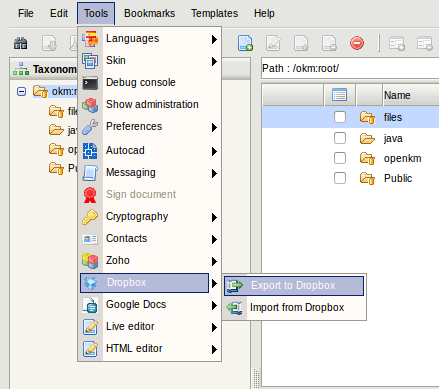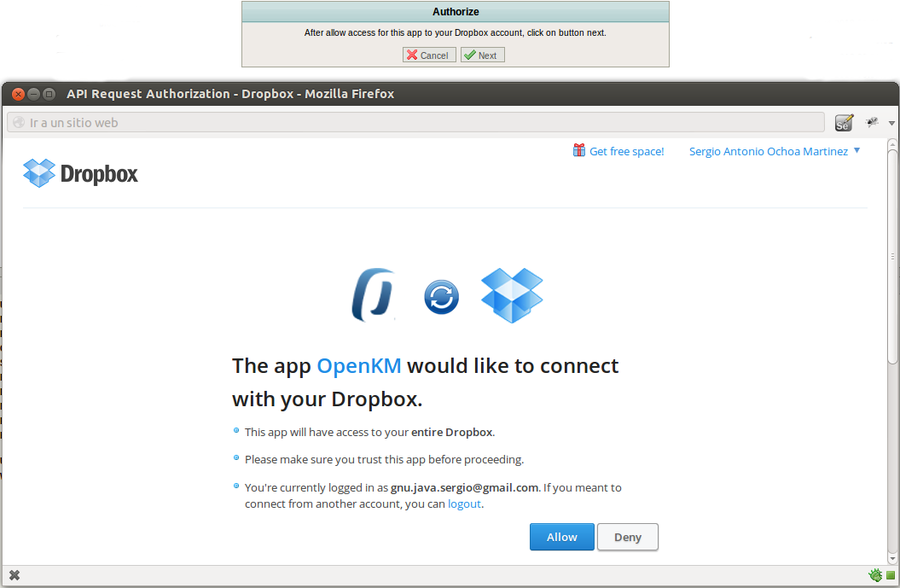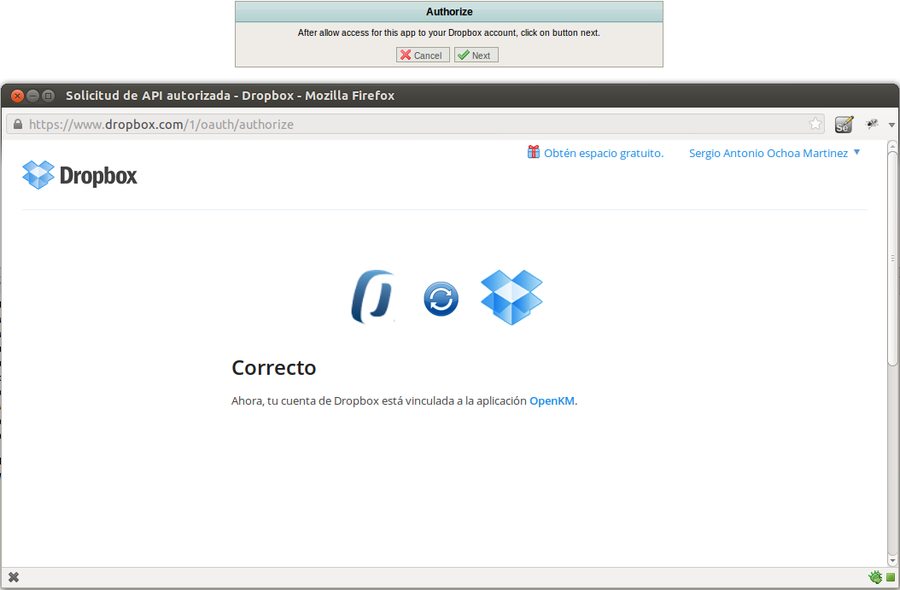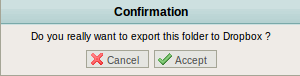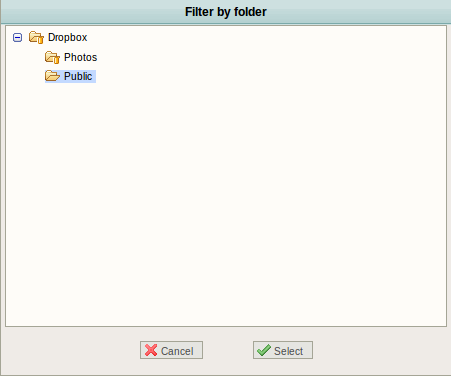Difference between revisions of "Dropbox"
(Created page with ' Category: User Guide') |
Sochoa.gmd (talk | contribs) |
||
| Line 1: | Line 1: | ||
| + | |||
| + | OpenKM integration with dropbox, which allows to export and import documents between applications. | ||
| + | |||
| + | ==Autorizar== | ||
| + | |||
| + | Nos dirigimos a menu Herramientas, luego seleccionamos el menu Dropbox en el cual tendremos dos opciones. | ||
| + | Exportar de Dropbox Documentos o carpetas | ||
| + | Importar de Dropbox Documentos o carpetas | ||
| + | |||
| + | [[File:okm_user_guide_401.png|center|900px]] | ||
| + | |||
| + | En este caso vamos selececionar exportar de Dropbox. | ||
| + | |||
| + | Nos saldra un mensaje y un nuevo navegador donde tendres que permitir el acceso de esta aplicación a su nuestra cuentra de Dropbox. | ||
| + | |||
| + | [[File:okm_user_guide_402.png|center|900px]] | ||
| + | |||
| + | Despues de haber permitido al acceso a la aplicación realizaremos un click en el botón de siguiente. | ||
| + | |||
| + | [[File:okm_user_guide_403.png|center|900px]] | ||
| + | |||
| + | Despues de autorizar el acceso a Dropbox saldra un mensaje donde nos indicara el nombre de la cuenta de Dropbox y si queremos continuar la acccion que deseamos realizar en este caso una exportacion a Dropbox. | ||
| + | |||
| + | [[File:okm_user_guide_404.png|center]] | ||
| + | |||
| + | ==Exportar== | ||
| + | |||
| + | Ahora que la accion de continuar se realizo nos saldra otro mensaje que nos indicara si esta seguro de exportar un documento o una carpeta a Dropbox. | ||
| + | |||
| + | [[File:okm_user_guide_405.png|center]] | ||
| + | |||
| + | Selecionamos la carpeta en donde queremos que se realize la exportacion del documento o carpeta. | ||
| + | |||
| + | [[File:okm_user_guide_406.png|center]] | ||
| + | |||
[[Category: User Guide]] | [[Category: User Guide]] | ||
Revision as of 13:13, 12 April 2013
OpenKM integration with dropbox, which allows to export and import documents between applications.
Autorizar
Nos dirigimos a menu Herramientas, luego seleccionamos el menu Dropbox en el cual tendremos dos opciones. Exportar de Dropbox Documentos o carpetas Importar de Dropbox Documentos o carpetas
En este caso vamos selececionar exportar de Dropbox.
Nos saldra un mensaje y un nuevo navegador donde tendres que permitir el acceso de esta aplicación a su nuestra cuentra de Dropbox.
Despues de haber permitido al acceso a la aplicación realizaremos un click en el botón de siguiente.
Despues de autorizar el acceso a Dropbox saldra un mensaje donde nos indicara el nombre de la cuenta de Dropbox y si queremos continuar la acccion que deseamos realizar en este caso una exportacion a Dropbox.
Exportar
Ahora que la accion de continuar se realizo nos saldra otro mensaje que nos indicara si esta seguro de exportar un documento o una carpeta a Dropbox.
Selecionamos la carpeta en donde queremos que se realize la exportacion del documento o carpeta.